Τα παιχνίδια ροής γίνονται όλο και πιο δημοφιλή, είτε ελπίζετε να κάνετε καριέρα είτε απλά θέλετε να απολαύσετε ένα χόμπι που σας επιτρέπει να μοιράζεστε τις εμπειρίες σας στα παιχνίδια με άλλους. Ωστόσο, το να μεταβείτε σε streaming χωρίς καμία γνώση του πώς να το κάνετε μπορεί να είναι τρομακτικό, τουλάχιστον. Ένα ιδιαίτερα δημοφιλές παιχνίδι αυτή τη στιγμή είναι το Resident Evil 3. Αν σας ενδιαφέρει η ροή του Resident Evil 3, μπορείτε να κάνετε streaming απευθείας στο Twitch από το PlayStation 4 ή με μια πιο προσαρμοσμένη ρύθμιση. Καλύπτουμε και τις δύο επιλογές σε αυτόν τον οδηγό.
Προϊόντα που χρησιμοποιούνται σε αυτόν τον οδηγό
- Κάρτα λήψης: Elgato HD60 S (180$ στο Best Buy)
- Λογισμικό ροής: OBS Studio (Δωρεάν στο OBS)
- Ασταμάτητος κυνηγός: Resident Evil 3 (60$ στο Best Buy)
Πώς να κάνετε streaming παιχνίδια όπως το Resident Evil 3 στο PS4 στο Twitch
- ο εξοπλισμό που χρειάζεστε για ροή στο Twitch
- Σύνδεση σας λογαριασμούς
- Μετάδοση ροής στο Twitch τον απλό τρόπο
- Πώς να ρυθμίσετε το κάρτα σύλληψης
- Πώς να κατεβάσετε και να ρυθμίσετε το λογισμικό ροής
- Πώς να κάνετε ροή Το παιχνίδι σας στο Resident Evil 3
Ο εξοπλισμός που χρειάζεστε για να κάνετε streaming στο Twitch
Απαιτείται
- Υπολογιστής ή Laptop - Πρέπει να είναι αρκετά ισχυρό ώστε να μην παγώνει ή να λειτουργεί πολύ αργά ενώ κάνετε ροή. Επιπλέον, αυτός ο υπολογιστής πρέπει να διαθέτει θύρα USB 3.0 για να είναι συμβατός με την κάρτα λήψης.
- Μικρόφωνο - Αυτό μπορεί να είναι είτε α ποιοτικά ακουστικά ή ένα αυτόνομο μικρόφωνο. Θέλετε απλώς να βεβαιωθείτε ότι τυχόν ηχογραφήσεις φωνής που κάνετε κατά την αναπαραγωγή είναι ξεκάθαρα για να τις ακούσει το κοινό σας.
Συνιστάται
- Κάρτα λήψης - Αν και το PlayStation 4 υποστηρίζει εσωτερική ροή, μια κάρτα λήψης θα σας βοηθήσει αν θέλετε κάτι πιο περίπλοκο. Προσωπικά προτείνω το Elgato HD60S, η οποία είναι μια εκπληκτική επιλογή που λειτουργεί με πολλές διαφορετικές πλατφόρμες gaming.
- Σύνδεσμος συνομιλίας Elgato: Ενώ δεν είναι τεχνικά απαιτείται, θα το χρειαστείτε εάν θέλετε να χρησιμοποιήσετε ακουστικά κατά τη ροή. Το PlayStation 4 δεν μπορεί να υποστηρίξει ήχο HDMI και ήχο ακουστικών ταυτόχρονα. Εάν χρησιμοποιείτε ένα απλό ακουστικό όπως εγώ, μπορείτε να το χρησιμοποιήσετε Σύνδεσμος συνομιλίας Elgato για να ξεπεράσετε αυτό το πρόβλημα.
Σύνδεση των λογαριασμών σας
Θα χρειαστεί να συνδέσετε τον λογαριασμό σας στο Twitch με τον λογαριασμό σας στο PlayStation, εάν δεν είναι ήδη ρυθμισμένος.
- Εάν ο λογαριασμός σας δεν είναι συνδεδεμένος, θα σας ζητηθεί Συνδεθείτε στο Twitch.
- Παω σε Twitch.tv/activate σε ένα πρόγραμμα περιήγησης ιστού και εισαγάγετε το 6ψήφιος κωδικός παρέχεται στο PS4 σας.
- Στη συνέχεια, θα ενημερωθείτε τόσο στο πρόγραμμα περιήγησής σας όσο και στην κονσόλα PS4 ότι διαθέτει ο λογαριασμός σας συνδέθηκε με επιτυχία.
Streaming to Twitch με τον απλό τρόπο
- Μόλις παίξετε το παιχνίδι που θέλετε να κάνετε streaming, πατήστε το Κουμπί κοινής χρήσης στο χειριστήριο DualShock.
- Επιλέγω Παιχνίδι μετάδοσης.
- Επιλέγω Τράβηγμα.
- Θα εμφανιστεί μια σελίδα που σας το επιτρέπει προσαρμόστε ορισμένες ρυθμίσεις πριν από τη μετάδοση, όπως ο τίτλος της ροής σας, η ποιότητα ανάλυσης και εάν θέλετε να συμπεριλάβετε ήχο μικροφώνου.
- Κάντε κύλιση μέχρι το κάτω μέρος και επιλέξτε Ξεκινήστε τη μετάδοση.
Πώς να ρυθμίσετε την κάρτα λήψης

- Το Elgato HD60 S συνοδεύεται από δύο καλώδια: ένα καλώδιο USB-C σε USB 3.0 και ένα καλώδιο HDMI. Συνδέστε το Καλώδιο USB-C στη θύρα USB-C του Elgato.
- Συνδέστε το USB 3.0 τέλος του καλωδίου στον υπολογιστή ή το φορητό υπολογιστή σας. Πρέπει να συνδεθεί σε θύρα USB 3.0 διαφορετικά το Elgato δεν θα λειτουργήσει σωστά.Πηγή: Android Central / Samuel Tolbert


- Συνδέστε το ένα άκρο του Καλώδιο HDMI στο PlayStation 4 στο in Είσοδος HDMI λιμάνι στο Ελγάτο.
- Τώρα, πάρτε το Καλώδιο HDMI που ήρθε με το Elgato και συνδέστε τη μια άκρη στο Θύρα εξόδου HDMI.
- Συνδέστε το άλλο άκρο στο δικό σας τηλεόραση ή οθόνη.

- Εάν έχετε το Σύνδεσμος συνομιλίας Elgato, συνδέστε το ένα άκρο στο Είσοδος ήχου λιμάνι στο Ελγάτο.
- Κατεβάστε το Elgato Game Capture. Δεν μου αρέσει να χρησιμοποιώ το λογισμικό Elgato κατά τη ροή, αλλά η λήψη του στον υπολογιστή σας διευκολύνει τη χρήση της συσκευής με άλλο λογισμικό ροής.
Πώς να κατεβάσετε και να ρυθμίσετε το λογισμικό ροής
Ενώ το Elgato έχει το δικό του λογισμικό που μπορείτε να χρησιμοποιήσετε για ροή, θεωρώ ότι το OBS Studio είναι καλύτερο να το χρησιμοποιήσετε. Επιπλέον, είναι δωρεάν! Δείτε πώς μπορείτε να κατεβάσετε και να ρυθμίσετε το OBS Studio.
- Κατεβάστε το OBS Studio.
- Εάν δεν έχετε ήδη ένα Λογαριασμός Twitch, δημιουργήστε ένα τώρα.
- Σιγουρέψου ότι Σύνδεσμος τους λογαριασμούς σας Twitch και PlayStation.
- Ανοιξε OBS Studio αφού ολοκληρωθεί η λήψη του προγράμματος στον υπολογιστή σας.
- Θα εμφανιστεί ο οδηγός αυτόματης διαμόρφωσης. Επιλέγω Ναί.

- Θα εμφανιστεί το παράθυρο Πληροφορίες χρήσης. Σιγουρέψου ότι Βελτιστοποιήστε για ροή, η εγγραφή είναι δευτερεύουσα επιλέγεται και μετά κάντε κλικ Επόμενο.
- Εάν είναι δυνατόν, θα θέλετε να κάνετε ροή με τις ρυθμίσεις που έχουμε εδώ. Εάν αυτό δεν λειτουργεί, τότε προσαρμόστε την ανάλυση και το FPS ανάλογα. Επιλέγω Επόμενο όταν είναι έτοιμο.Πηγή: Android Central


- Επιλέξτε το υπηρεσία ροής θέλετε να χρησιμοποιήσετε. Το λογισμικό ορίζεται αυτόματα στο Twitch αλλά μπορείτε επίσης να επιλέξετε Mixer ή πολλές άλλες επιλογές.
- Κάντε κλικ στο Σύνδεση λογαριασμού.
- Θα εμφανιστεί ένα παράθυρο σύνδεσης. Εισαγάγετε τα στοιχεία σας και μετά κάντε κλικ Σύνδεση.
- Ένας 6ψήφιος κωδικός θα σταλεί στο email που είναι συνδεδεμένο με τον λογαριασμό σας στο Twitch. Ελέγξτε το email σας και μετά Εισάγετε τον κωδικό.
- Επιλέγω υποβάλλουν.
- Θα εμφανιστεί ένα άλλο παράθυρο. Επιλέγω Εξουσιοδοτώ.
- Εάν αυτές οι ρυθμίσεις λειτουργούν για εσάς, επιλέξτε Επόμενο.
- Περίμενε για το OBS Studio να ολοκληρώσει τη διαμόρφωση των ρυθμίσεών σας.
- Τώρα επιλέξτε Εφαρμογή ρυθμίσεων.
- Τώρα είμαστε έτοιμοι να ρυθμίσουμε τα πάντα. Θα δείτε ένα παράθυρο στην οθόνη με την ένδειξη Πηγές. Κάντε δεξί κλικ μέσα σε αυτό το παράθυρο.

- Επιλέγω Προσθήκη > Συσκευή λήψης βίντεο.
- Αν σας αρέσει, προχωρήστε και ονομάστε τη συσκευή.
- Επιλέγω Εντάξει.
- Τώρα πρέπει να προσαρμόσουμε κάποιες ρυθμίσεις. Πρώτα, αλλάξτε την καρτέλα Συσκευή σε Elgato Game Capture HD.
- Επόμενο κλικ στο Ανάλυση/Τύπος FPS και αλλάξτε τη ρύθμιση σε Εθιμο.
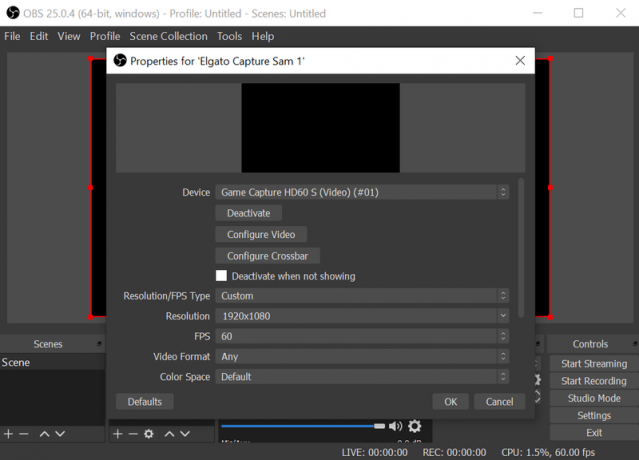
- Τώρα επιλέξτε 1920x1080 από το αναπτυσσόμενο μενού Ανάλυση.
- Στη συνέχεια, κάντε κλικΕντάξει.
Πώς να κάνετε streaming gameplay του Resident Evil 3 στο Twitch
- Αν δεν χρησιμοποιείτε το Elgato Game Capture 4K60 Pro Mk.2, θα πρέπει να απενεργοποιήστε το HDR.
- Εάν χρησιμοποιείτε το PlayStation 4 Pro και χρησιμοποιείτε κάρτα λήψης που δεν υποστηρίζει 4K, θα πρέπει να ρυθμίστε την έξοδο της κονσόλας σας στα 1080p.
- Πρέπει επίσης να απενεργοποιήσετε Ενεργοποίηση HDCP στις ρυθμίσεις σας στο PlayStation 4.Πηγή: Android Central
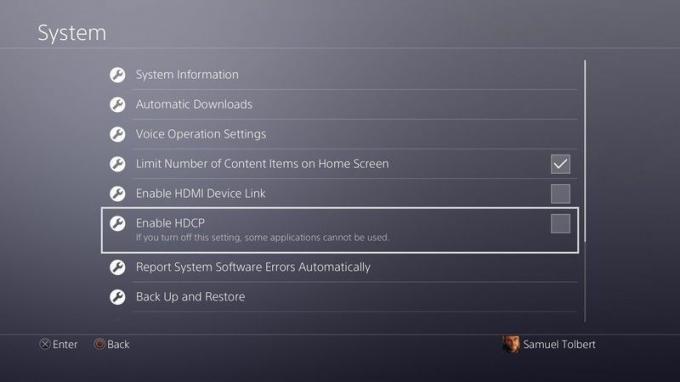

- Ενεργοποιήστε το PlayStation 4.
- Βεβαιωθείτε ότι σας μικρόφωνο ή ακουστικό είναι συνδεδεμένο και έτοιμο για χρήση.
- Εάν χρησιμοποιείτε ακουστικά, βεβαιωθείτε ότι έχετε τον σύνδεσμο Elgato Chat στήνω, διαφορετικά δεν θα μπορείτε να ακούσετε τον ήχο του παιχνιδιού.
- Εάν χρησιμοποιείτε ένα, βεβαιωθείτε ότι έχετε κάμερα web είναι τοποθετημένο με τέτοιο τρόπο ώστε να εμφανίζεται καλά στην οθόνη.
- Ανοίξτε το OBS Studio.
- Αν θέλετε να διευκολύνετε τους παίκτες να βρίσκουν τα βίντεό σας, θα πρέπει να εισαγάγετε πληροφορίες στο Πληροφορίες ροής καρτέλα στα OBS Studios.

- Όταν είστε όλοι έτοιμοι να ξεκινήσετε, κάντε κλικ στο Κουμπί έναρξης ροής.
- Αν κάποιος συνομιλεί μαζί σας από το Twitch, μπορείτε να διαβάσετε τα σχόλιά του στο Συνομιλία ροής παράθυρο, το οποίο μπορείτε να ανασηκώσετε κάνοντας κλικ Θέα, έπειτα Αποβάθρες, έπειτα Κουβέντα.
Φύγε από την πόλη
Τώρα είστε έτοιμοι να μοιραστείτε κάποιους φόβους καθώς τρέχετε στους δρόμους της Raccoon City. Θυμηθείτε ότι ακόμα και αφού τελειώσετε το παιχνίδι, υπάρχουν μεγαλύτερες δυσκολίες, νέα αντικείμενα και πολλά άλλα που πρέπει να αντιμετωπίσετε και να ξεκλειδώσετε στο Resident Evil 3. Μπορείτε να προκαλέσετε τον εαυτό σας με πολλαπλές διαδρομές, το οποίο είναι τέλειο για ροή, ειδικά όταν οι περισσότεροι άνθρωποι περνούν περισσότερο χρόνο στο σπίτι.
Οι κορυφαίες επιλογές εξοπλισμού μας

Elgato HD60 S
Συσκευή ροής παιχνιδιών
Συνδέστε αυτήν τη συσκευή στο Nintendo Switch, το Xbox ή το PlayStation για να μεταδώσετε τα αγαπημένα σας βιντεοπαιχνίδια σε ροή στο Twitch, στο Mixer ή στο YouTube.

OBS Studio
Το λογισμικό που χρειάζεστε
Αυτό το δωρεάν λογισμικό σάς επιτρέπει να καταγράφετε και να διαχειρίζεστε το περιεχόμενο ροής σας. Λειτουργεί σε Windows, Mac και Linux.

Resident Evil 3
Ένα ένδοξο ριμέικ
Το Resident Evil 3 επιστρέφει και είναι πιο υπέροχο από ποτέ. Το πακέτο δεν περιλαμβάνει μόνο το remake του αρχικού παιχνιδιού αλλά και το παιχνίδι για πολλούς παίκτες Resident Evil Resistance.
Άλλα χρήσιμα στοιχεία για τη βελτίωση της εμπειρίας ροής σας
Αν θέλετε να κάνετε streaming παίζοντας παιχνίδια PlayStation 4, υπάρχουν μερικά άλλα χρήσιμα κομμάτια εξοπλισμού που θα πρέπει να σκεφτείτε να αποκτήσετε.

Yeti Nano(100$ στο Best Buy)
Αυτό το μικρόφωνο θα σας βοηθήσει να ακούγεστε καλύτερα κατά την εγγραφή σας ή κατά τη ζωντανή ροή. Είναι σχετικά μικρό και δεν πιάνει πολύ χώρο στο γραφείο ή στο τραπέζι σας.

Κάμερα Web Logitech C920 HD Pro(90 $ στο Adorama)
Αυτή η κάμερα web υποστηρίζει βίντεο Full HD 1080p και παράγει φωτεινές εικόνες. Είναι μια εξαιρετική επιλογή για όποιον θέλει να κάνει ροή περιεχομένου στο YouTube, το Twitch ή το Mixer.

Κάλυμμα μικροφώνου αφρού(8$ στο Amazon)
Τοποθετήστε το πάνω από το μικρόφωνό σας για να αποτρέψετε τη σούβλα, τον αέρα ή το σφύριγμα από το να εισχωρήσουν στις ηχογραφήσεις σας. Τοποθετείται εύκολα στη θέση του και δεν κοστίζει πολύ.

Καλώδια HDMI(7$ στο Best Buy)
Θα χρειαστείτε ένα επιπλέον σετ καλωδίων HDMI για να συνδέσετε την κάρτα λήψης σε οθόνη ή τηλεόραση. Αυτά είναι φθηνά, έχουν μήκος έξι πόδια και θα ολοκληρώσουν τη δουλειά.
